Chào các bạn, hôm nay mình sẽ viết lại quá trình xử lý 1 website dùng mã nguồn wordpress bị nhiễm mã độc làm cho kết quả tìm kiếm bị thay đổi thành tiếng nhật, hoặc tiếng trung quốc, tùy loại mã độc….
Bài viết trước mình có nói sơ qua hướng xử lý mã độc bạn có thể xem ở đây
Có thể nói website bị dính mã độc rất đau đầu đối với người quản trị website hoặc SEOer… nó ảnh hưởng đến kết quả tìm kiếm và thứ hạng của website..vì vậy nếu bạn gặp phải tình huống này mình khuyên bạn nên xử lý ngay, để càng lâu, website càng khó phục hồi.
Hình ảnh website trước và sau khi đã khắc phục dính mã độc
Có thể thấy ở hình trên, toàn bộ website bị thay đổi title, trong khi truy cập vẫn bình thường, có rất nhiều link 404 bị chỉnh sửa title và index google.
Hình thức chủ yếu của mã độc là thêm vào core wordpress cũ, bị lỗ hỏng bảo mật, thêm vào wp-include, wp-admin…thêm vào function.php của theme các dòng lệnh để có thể lấy quyền quản trị hoặc thêm user quản trị vào.
Các bước để xử lý vấn đề này lần lượt như sau:
Bước 1: Kiểm tra websmaster tool.
Đây là bước mình xem như quan trọng nhất, và mình có 1 bài viết hướng dẫn sử dụng webmaster tool cho bạn nào chưa nắm được, bạn có thể xem ở đây
Nếu bạn chưa từng sử dụng webmaster tool, mình khuyên bạn không nên xử lý các bước tiếp theo mà hãy nhờ một người có kinh nghiệm.
Nếu bạn bị xóa quyền quản trị webmaster tool, hoặc check phần quyền tài khoản, nếu thấy có các email lạ được thêm vào phần quản trị, hãy remove ra trước, thay đổi password webmaster tool.
Check link 404, đây là cơ sở để bạn xác định web của bạn có bị dính mã độc hay không
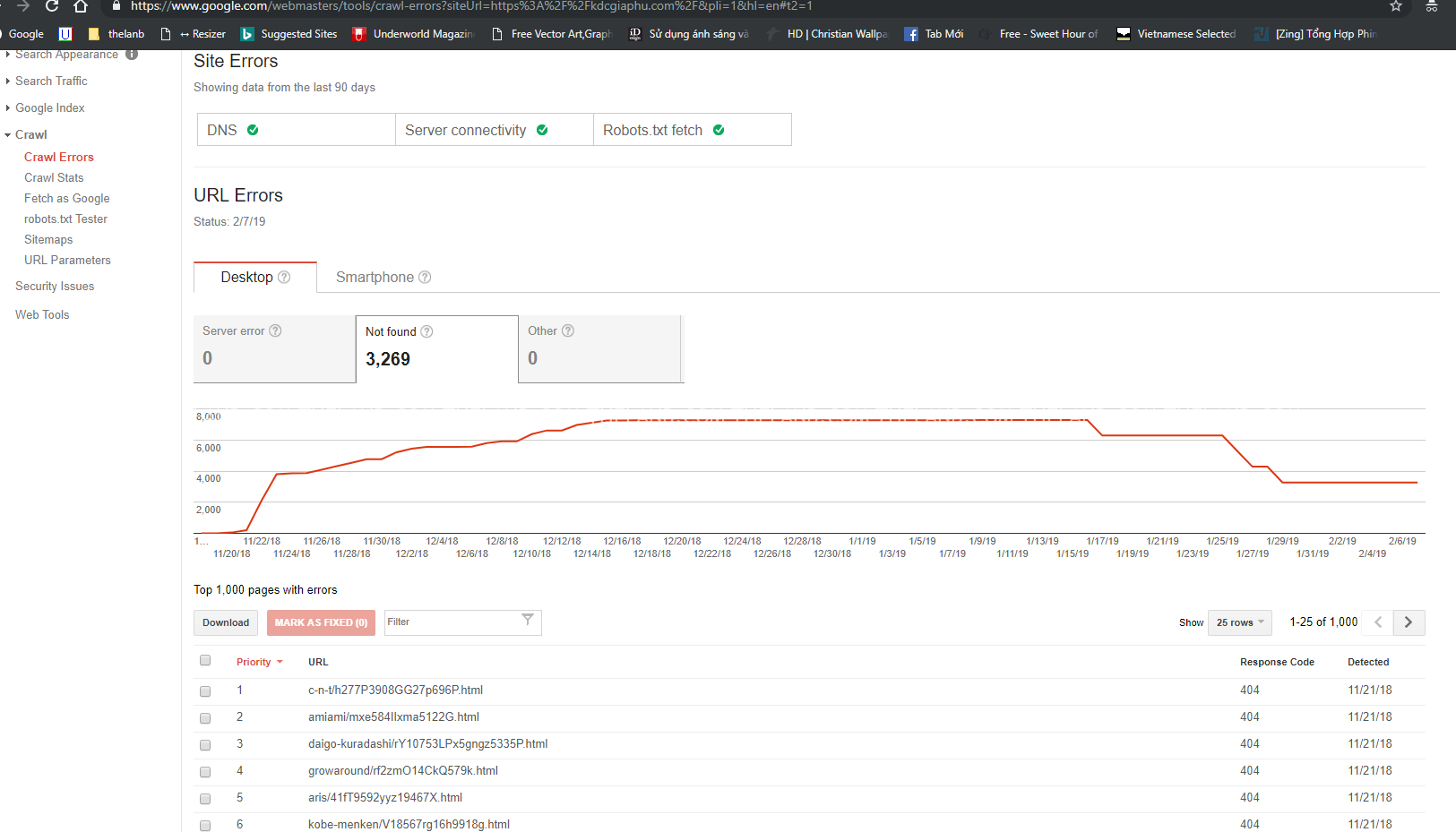
Nếu như hình trên có nghĩa là website có đến 3269 link bị chèn, và tất nhiên link này không tồn tại trên website.
Note: Nếu bạn không tìm thấy phần Crawl Errors này hãy quay trở về trình quản lý cũ nhé
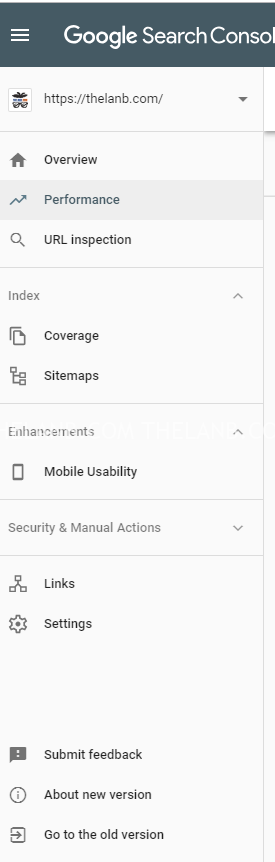
Bước 2: Xóa Core wordpress cũ, thay bằng core wordpress mới nhất
Bước này rất quan trọng, vì vậy hãy làm chính xác, vì nếu website của bạn bị nhiễm mã độc, các file php đã bị chèn vào wp-admin, wp-include, theme, plugin…chính vì vậy hãy xóa core wordpress cũ bạn đang dùng và tải về bản mới nhất.
Lưu ý: nếu theme của bạn không tương thích với bản mới của wordpress có thể dẫn đến tình trạng trắng trang, vì vậy hãy download bộ theme được update để có thể tương thích với wordpress, trong trường hợp bất khả kháng, theme của bạn được build bằng tay, và người build không còn hỗ trợ update theme này hãy download bản wordpress cùng ver với bản bạn đang dùng. Check bằng cách đăng nhập wp-admin
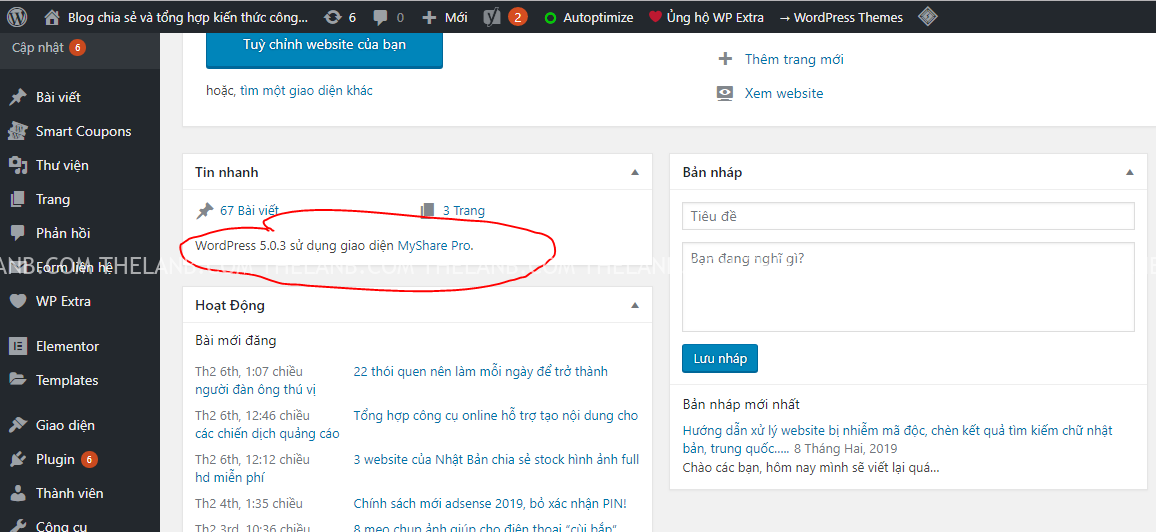
Đăng nhập vào ftp, hoặc dùng cpanel tùy bạn, ở đây mình dùng FlashFXP, thay các folder và file được tô vàng
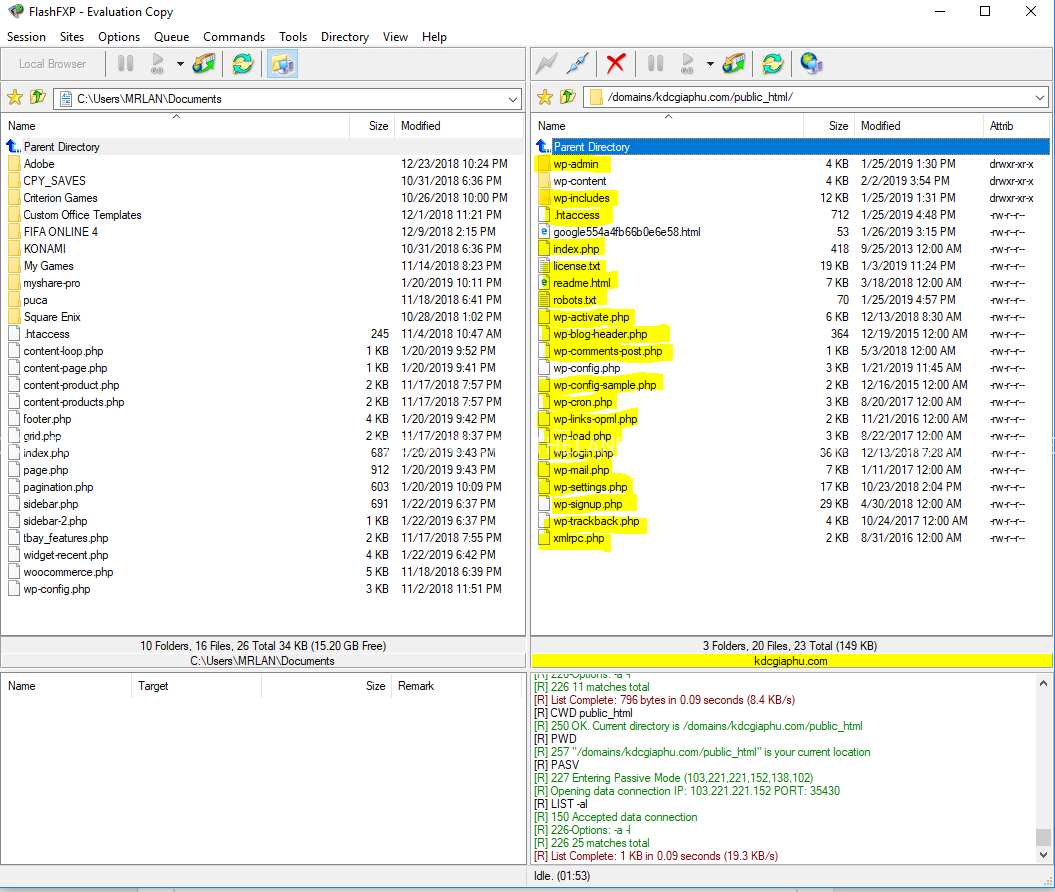
Mẹo: cách mình hay làm là tạo 1 folder đặt tên là oldersoure sau đó gom tất các file tô màu vàng vào đó, rồi upload các file mới lên, làm như vậy bạn sẽ không bị sót file, cũng như có thể kiểm tra từng file nếu website không hoạt động lại bình thường sau khi upload soucre mới, lưu ý nữa là hãy kiểm tra wp-config.php xem có gì bất thường không.
Nếu có bản theme gốc (mình khuyên bạn nên lưu bản theme gốc hoặc yêu cầu người build cung cấp lại) làm tương tự như bước trên.
Lưu ý quan trọng: không xóa folder /wp-content/uploads/ vì toàn bộ hình ảnh bài viết của bạn đều nằm trong này.
Bước 3: quét lại website, khai báo lại site map, xóa link 404
Bước 3 có 3 bước nhỏ:
Quét lại website: đây là bước cuối để chắc chắn website không còn bị kèm mã độc, mình thường sử dụng Wordfence để quét
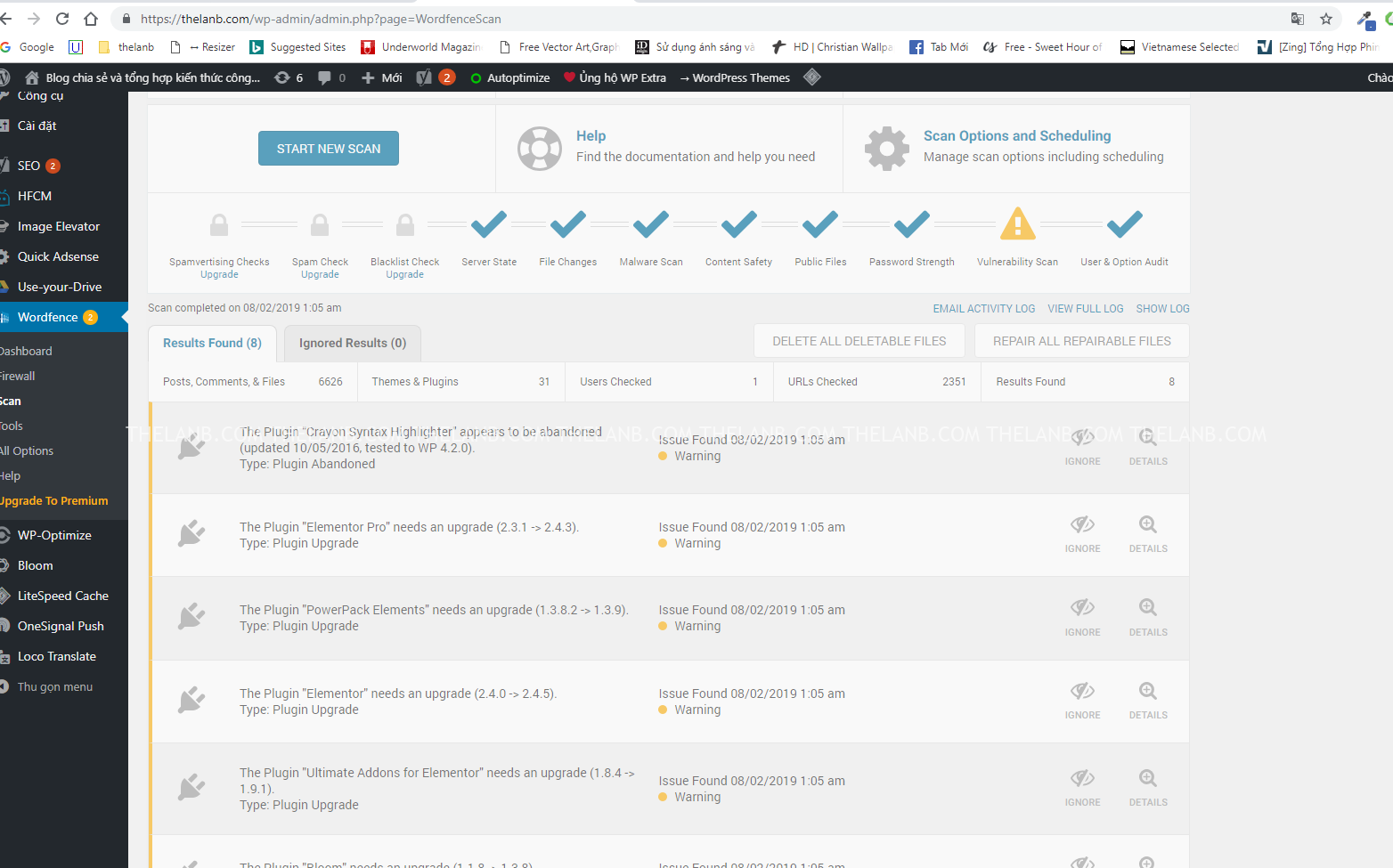
Nếu có chấm màu đỏ, hãy xử lý lại, màu vàng là các plugin cần được update.
Khai báo lại sitemap: vào google webmaster, xóa sitemap cũ và thêm vào sitemap mới tạo
Xóa link 404:

Chọn hết các link thông báo lỗi và click MARK AS FIXED.
Bước 4: đẩy nhanh tốc độ index google, xóa bằng tay
Nếu website bạn có một lượng truy cập trung bình, không thể chờ google index lại được phải không nào? hãy tranh thủ xóa bằng tay các link 404 bị index
trước, vào google và gõ site: tenwebsitecuaban.com
nó sẽ liệt kê toàn bộ link đã được google index, vào google webmaster Remove URLs các link bị lỗi
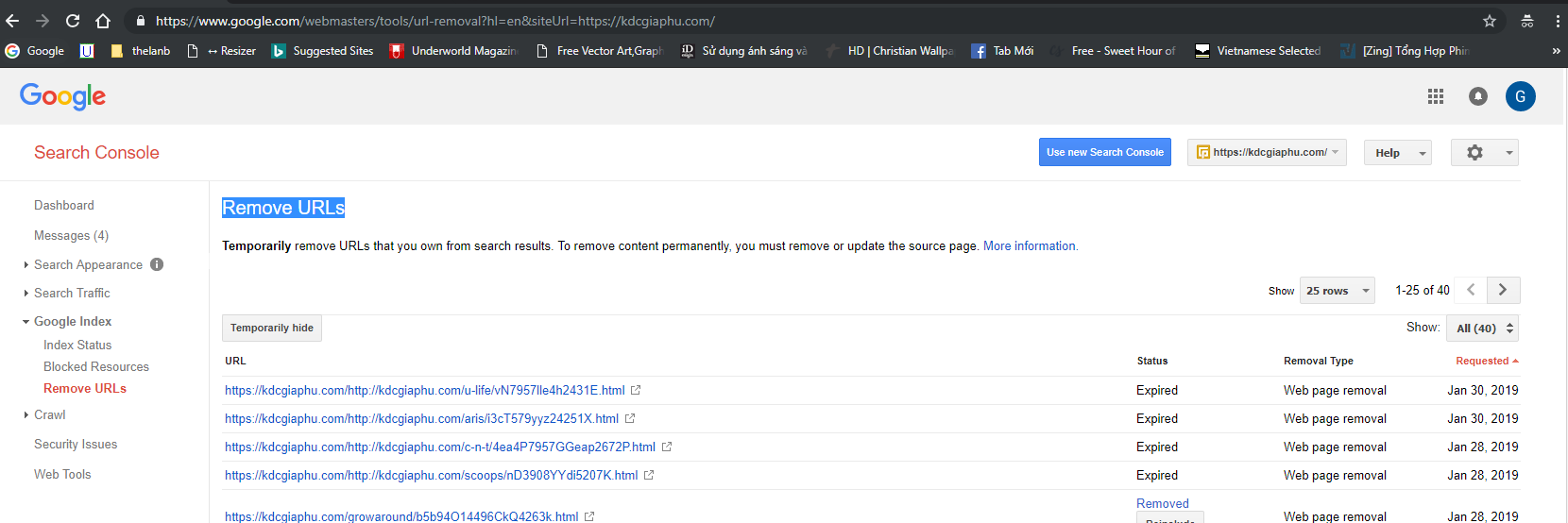
Kết luận:
với 4 bước trên, bạn có thể tự mình xử lý khi website bị dính mã độc, có thể mỗi người sẽ có nhiều cách làm khác nhau, tuy nhiên đây là cách mình đã thực hiện với nhiều website. Bạn có thể yêu cầu hosting cung cấp bản backup (nếu không xác định được thời điểm bị nhiễm mã độc, cách này hơi mạo hiểm) để thực hiện nhanh các bước trên.
Để tránh website bị dính mã độc một lần nữa mình khuyên bạn nên update core wordpress, theme, plugin… nếu có thể, theo dõi website qua webmaster, cài worldfence để theo dõi các thay đổi của website….
Nếu bạn có cách nào hay hơn, vui lòng chia sẽ mới mọi người. Nếu bạn là newbie hoặc chưa thể tự làm được các bước trên hãy liên hệ mình, mình sẽ tư vấn và báo giá cho bạn

